Chào anh em, sau bài viết hôm trước về giao diện Windows 10 với theme Amatical mình thấy anh em có vẻ rất quan tâm tới chủ đề này. Vì thế, bữa nay Chúng Tôi quyết định chỉ dẫn anh em cách cài thêm 1 giao diện khác đẹp không kém Amatical.
Giao diện mới này có tên là Decision và cũng của tác giả ApexXx-Sensei trên Deviantart. Các bước thi hành như sau:
Bước 1: Sao lưu hệ thống và cài Rainmeter
Như thường lệ, trước lúc cài đặt bất cứ cái gì lên máy tính anh em nên sao lưu hệ thống Windows 10 để dự phòng. Cách sao lưu hệ thống Windows 10 anh em có thể tham khảo trên Chúng Tôi ở link sau:
- Cách sao lưu và phục hồi Windows 10 từ System Image
Tiếp theo, anh em tải về và cài đặt ứng dụng Rainmeter. Link tải mình sẽ để ở bên dưới còn qui trình cài đặt thì không có gì khó khăn, anh em cứ Next và Install rồi OK là xong.
- Link tải Rainmeter
Sau khi cài xong, Rainmeter sẽ hiển thị một số skin mặc định trên màn hình. Các skin này chỉ xuất hiện với mục đích test nên chúng khá xấu, anh em cũng có thể có thể bấm chuột phải vào nó để chọn Hide skin (hoặc Tắt skin với anh em cài ngôn ngữ tiếng Việt).
Sau này anh em không ưng skin nào trong số bộ giao diện thì cũng đều có thể ẩn nó đi. Ngoài ra thì anh em còn có thể dùng phối hợp skin của các bộ giao diện với nhau thoải mái.
Bước 2: Tải về và thiết lập theme Decision
Theme này được tác giả ApexXx-Sensei chia sẻ miễn phí trên Deviantart anh em cũng có thể có thể tải về dùng thoải mái. Trước khi tải về, anh em bắt buộc phải tạo tài khoản Deviantart, qui trình tạo tài khoản khá đơn giản, mất ít phút thôi.

Sau khi truy cập link mình đặt bên dưới và đăng ký tài khoản, anh em nhấp vào ô Download ở góc dưới bên trái của tấm hình nền. File theme được tải về có định dạng xxx.rmskin . Anh em chạy file này và nhấn Install ở góc dưới cửa sổ xác nhận.
- Tải theme Decision
Quá trình cài đặt chỉ mất vài giây và các skin của theme sẽ có hiển thị luôn trên màn hình. Bộ theme này Chúng Tôi đánh giá rất cao vì có thêm các lối tắt truy cập My Computer, thư mục, trình duyệt, Facebook… Ngoài ra, nó còn có cả các nút điều khiển nguồn như shutdown, restart…
Cũng giống như skin Amatical trước đó, Chúng Tôi đã gắng gượng thiết lập mã tiết trời của Hồ Chí Minh cho skin thời tiết nhưng nó không hoạt động. Anh em cũng có thể loại bỏ skin này trên theme Decision và thay thế bằng skin hiển thị các trích dẫn hay của theme Amatical.
Như thường lệ, anh em có thể thoải mái kéo thả để thay đổi vị trí của các skin sao cho phù hợp với hình nền. Các hình nền tối màu sẽ rất là phù hợp với theme này. Đây là thành tựu của Truongtin, mình có phối hợp skin hiển thị các trích dẫn của Amatical với Decision và loại bỏ skin thời tiết:
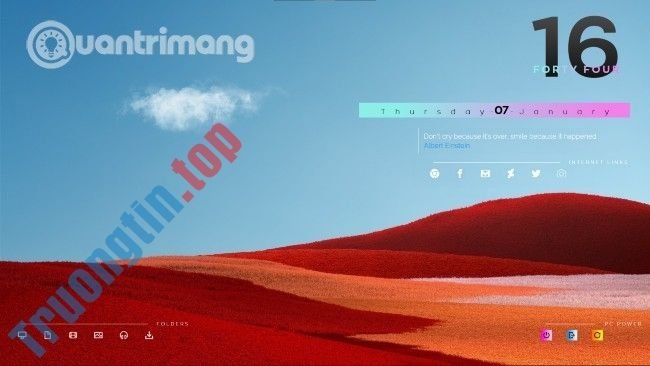
Chúc anh em thành công và mời anh em đọc thêm các mẹo hay trên Truongtin:
- 16 theme Windows 10 cực đẹp bạn không nên bỏ qua
- Cách kiếm tìm theme đẹp cho Windows 10
- Mở khóa các tính năng ẩn trên Windows 10 bằng Mach2 và Registry
- Cách chuyển nền sáng tối Windows với 1 lần click chuột
giao diện windows 10 với theme decision, giao diện windows 10 mới mẻ, giao diện windows 10 quyến rũ, cài giao diện windows 10 bằng theme decision và rainmeter
Nội dung Cách cài giao diện Windows 10 đầy quyến rũ bằng theme Decision và Rainmeter được tổng hợp sưu tầm biên tập bởi: Tin Học Trường Tín. Mọi ý kiến vui lòng gửi Liên Hệ cho truongtin.top để điều chỉnh. truongtin.top tks.
Bài Viết Liên Quan
Bài Viết Khác
- Sửa Wifi Tại Nhà Quận 4
- Cài Win Quận 3 – Dịch Vụ Tận Nơi Tại Nhà Q3
- Vệ Sinh Máy Tính Quận 3
- Sửa Laptop Quận 3
- Dịch Vụ Cài Lại Windows 7,8,10 Tận Nhà Quận 4
- Dịch Vụ Cài Lại Windows 7,8,10 Tận Nhà Quận 3
- Tuyển Thợ Sửa Máy Tính – Thợ Sửa Máy In Tại Quận 4 Lương Trên 10tr
- Tuyển Thợ Sửa Máy Tính – Thợ Sửa Máy In Tại Quận 3
- Dịch Vụ Sửa Máy Giặt Không Sạch Quận 7
- Bàn Phím Laptop Dell Inspiron M5110 Giá Rẻ Nhất
- 25+ kênh YouTube VR tốt nhất bạn không nên bỏ qua
- Cách tìm đường đi Google Maps cho xe máy
- Cách convert file script PowerShell (.ps1) sang .exe bằng IExpress trên Windows 10








